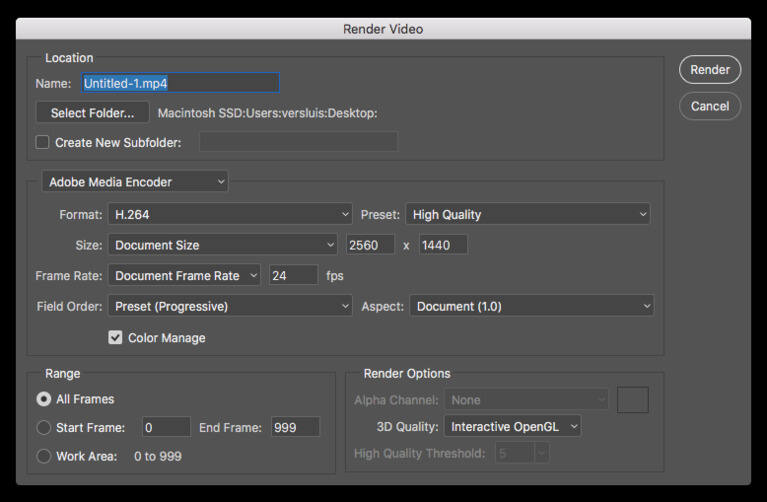AVI
- 1. Converter AVI+
-
- 1.1 Converter AVI para MPEG
- 1.2 10 Players AVI populares
- 1.3 Converter ALMP para AVI
- 1.5 Converter AVI para MKV
- 1.7 Converter ISO para AVI/MP4
- 1.10 Reproduza vídeos .avi com o VLC
- 1.13 Reproduzir arquivos AVI na TV
- 1.14 AVI Player grátis para Windows 10
- 1.15 Converter MKV para AVI
- 1.17 Reparar Arquivo AVI Quebrado
- 1.18 AVI vs MP4
Os 5 Melhores Conversores Gratuitos JPG para AVI
Quando o assunto são imagens digitais, o formato JPG é o mais usado. Devido à sua natureza mais comprimida, ele ocupa menos espaço de armazenamento. Imagens JPG podem ser convertidas em uma apresentação de imagens ou em álbum, converterdo para um formato de vídeo, como AVI. Sendo que o formato AVI é compatível com todos os tipos de reprodutores e dispositivos, converter JPG para AVI é uma solução prática. Na próxima parte vamos ver mais detalhes sobre os diferentes tipos de software para converter JPG para AVI.
- Parte 1. O Melhor Software de Conversão JPG para AVI
- Parte 2. Os Melhores Conversores Gratuitos JPG para AVI: Converter JPG para AVI On-line Grátis
- Parte 3. Como Converter JPG para AVI com o Photoshop
Parte 1. O Melhor Software de Conversão JPG para AVI
Se você procura o melhor conversor de JPG para AVI, o Wondershare Fotophire Slideshow Maker é o recomendado. Este programa especializado permite criar apresentações de slides com fotos com aparência profissional a partir de suas fotos e vídeos. Compatível com Windows e Mac, o programa permite editar seus arquivos, adicionar um tema à apresentação de slides, adicionar efeitos especiais e músicas do seu sistema ou 75 faixas internas. Além de AVI, os arquivos JPG podem ser convertidos para os formatos WMV, FLV, MOV e outros e também para formatos específicos predefinidos de dispositivos.
Funcionalidades principais:
- Permite adicionar múltiplos arquivos JPG para converter para o formato AVI.
- Os arquivos adicionados podem ser editados antes da conversão.
- Velocidade de conversão rápida.
- Permite selecionar um tema para a apresentação de slides.
- O vídeo AVI pode ser partilhado diretamente para o YouTube e Facebook.
Passos para converter JPG para AVI usando o Wondershare Fotophire:
Etapa 1 Iniciar o software e adicionar fotos.
Baixe, instale e inicie o Wondershare Fotophire no seu PC ou Mac. Para adicionar arquivos JPG do seu computador, clique no botão Adicionar Arquivos, ou no botão +. Também é possível arrastar e largar os arquivos. Os arquivos adicionados podem ser eliminados, girados para a direita ou esquerda e também podem ser editados conforme necessário.

Etapa 2 Escolher um tema para a apresentação de slides
Assim que os arquivos JPG forem adicionados, vá para o separador Tema, na tela principal. Escolha o modelo desejado, entre as opções disponíveis. Adiciona música disponível no programa ou a partir do seu computador.

Etapa 3 Converter e salvar a apresentação de slides no formato AVI.
De seguida, vá no separador Partilhar. Na parte esquerda da tela, escolha a opção Local. Depois, selecione o formato de saída AVI, adicione o nome desejado e escolha a resolução de vídeo. No separador Salvar em:, escolha a localização no seu computador onde pretende salvar o arquivo. Por último, clique no botão Salvar, para iniciar a conversão de JPG para AVI.


Dicas
Se deseja converter JPG para MP4, veja este artigo sobre Como Converter JPG para MP4>.
Parte 2. Os Melhores Conversores Gratuitos JPG para AVI: Converter JPG para AVI On-line Grátis
Para usuários que não pretendem gastar dinheiro, os conversores on-line são a melhor solução, porque são gratuitos e tem funcionalidades simples. Além disso, os conversores on-line não necessitam de baixar ou instalar e podem ser usados diretamente no navegador do seu PC ou Mac. Abaixo está uma lista das melhores ferramentas on-line para converter JPG para AVI.
1. File ZigZag
Funcionalidades principais:
- Conversor básico com interface simples de usar.
- Suporta uma grande variedade de formatos de vídeo e outros para conversão.
- O arquivo convertido pode ser baixado ou enviado por e-mail.

Passos para converter grátis on-line JPG para AVI:
Etapa 1: Entre no website https://www.filezigzag.com/jpg-AVI-en.aspx no seu computador. Clique no botão Selecionar para adicionar os arquivos JPG do seu computador.
Etapa 2: Na opção Converter para: escolha o formato AVI na lista de formatos de vídeo.
Etapa 3: Digite o endereço de e-mail para onde pretende que o link para baixar seja enviado.
Etapa 4: Clique no botão Converter para iniciar o processo.
2. Online Convert
Funcionalidades principais:
- Permite adicionar arquivos JPG a partir do computador, URL, Dropbox e Google Drive.
- Permite editar parâmetros do arquivo, como taxa de frames, resolução, taxa de bits e outros.
- As configurações da conversão podem ser armazenadas para conversões futuras.
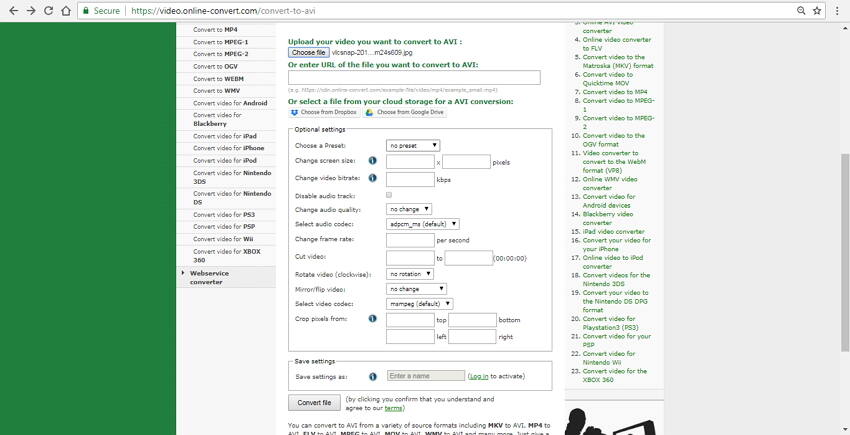
Etapas para usar este conversor on-line JPG para AVI:
Etapa 1: Entre no website https://video.online-convert.com/ no seu computador. Clique no botão Escolher arquivo para adicionar os arquivos JPG.
Etapa 2: Escolha a taxa de bits, a taxa de frames e outros parâmetros nas Configurações opcionais.
Etapa 3: Clique em Converter arquivo para iniciar a conversão grátis de JPG para AVI.
3. Convert Files
Funcionalidades principais:
- Interface fácil de usar.
- A qualidade do vídeo pode ser alterada a partir das opções Baixa, Moderada, Alta e Muito Alta.
- Permite selecionar o tamanho do arquivo em termos de resolução.
- O vídeo convertido pode ser baixado diretamente na interface.

Etapas para converter JPG para AVI com o Convert Files:
Etapa 1: Digite https://www.files-conversion.com/ no seu navegador da Internet. Clique no botão Selecionar arquivo para adicionar os arquivos JPG do seu computador.
Etapa 2: Escolha o formato de saída AVI.
Etapa 3: Escolha a qualidade e o tamanho do vídeo.
Etapa 4: Clique no botão Converter para iniciar o processo de conversão.
Parte 3. Como Converter JPG para AVI com o Photoshop
O Photoshop, da Adobe, é um excelente software para criar e editar fotos. O programa também é usado para design de gráficos muito avançados e está repleto de funcionalidades. O Photoshop permite converter sequencias de imagens para um arquivo de vídeo, então, ele pode ser usado para converter arquivos JPG para AVI.
Etapas para converter uma sequência de imagens para AVI usando o Photoshop:
Etapa 1: Inicie o Photoshop no seu PC. Na caixa de diálogo, selecione a primeira imagem e depois marque a opção Sequência de imagens em Abrir. Depois, selecione a Taxa de Frames.

Etapa 2: No separador Linha do tempo, edite o vídeo conforme necessário. Também pode adicionar efeitos especiais ou alterar a dimensão do vídeo, se desejar.

Etapa 3: Escolha Arquivo > Exportar > Renderizar Vídeo e será exibida a tela Renderizar Vídeo. Aqui, selecione as configurações, como codec, formato AVI e outros parâmetros. Finalmente, clique em Renderizar para iniciar o processo.